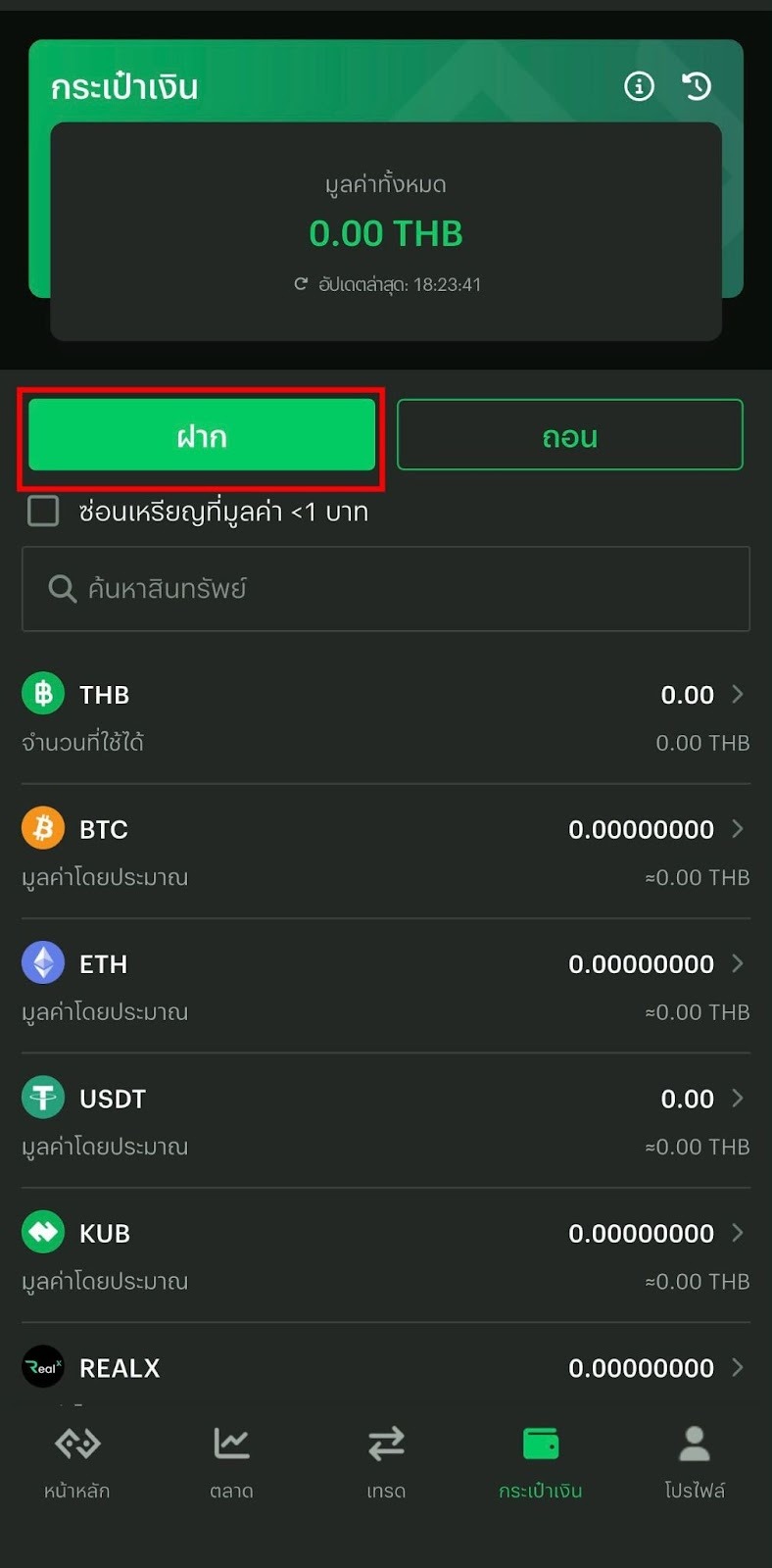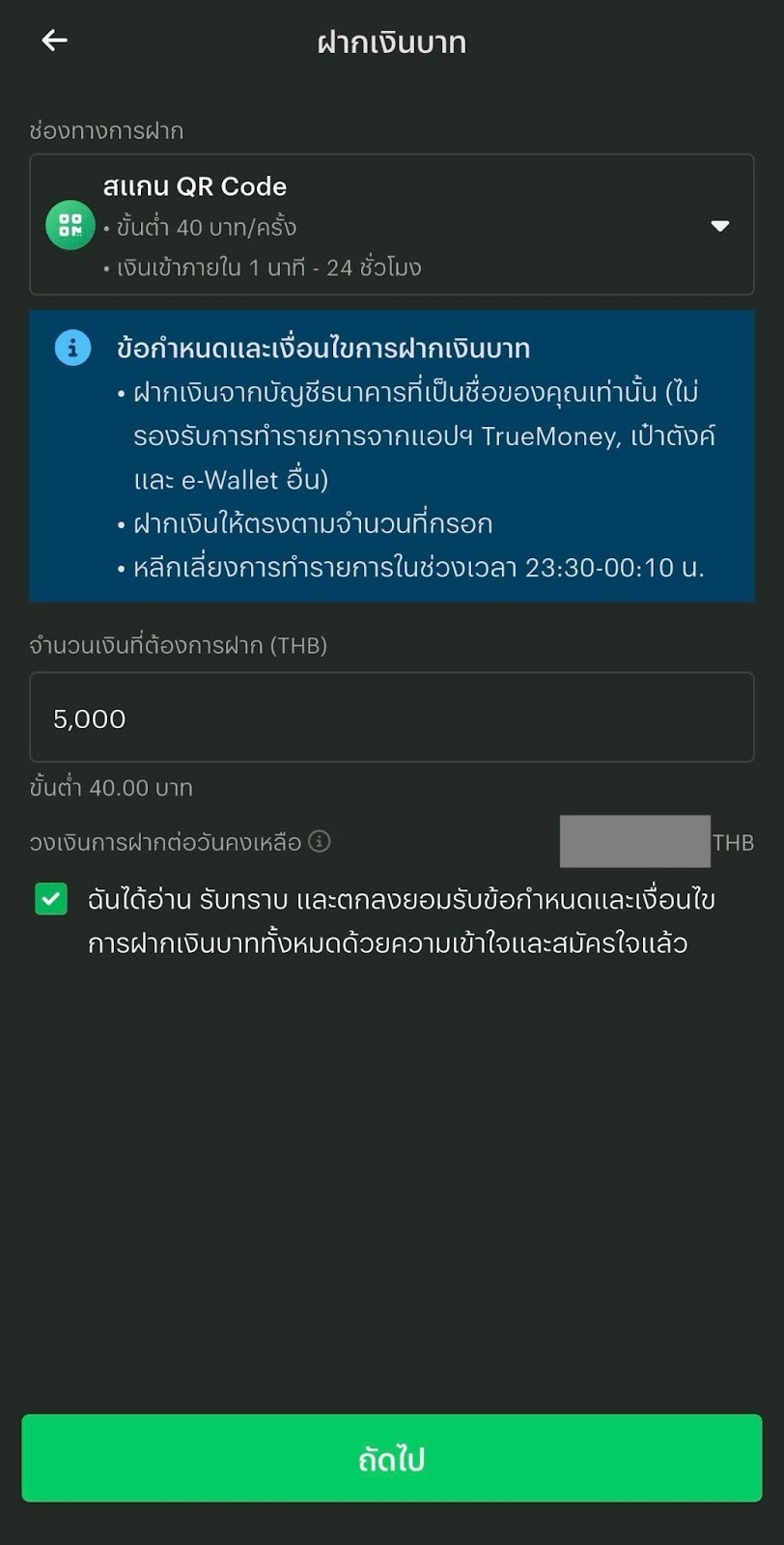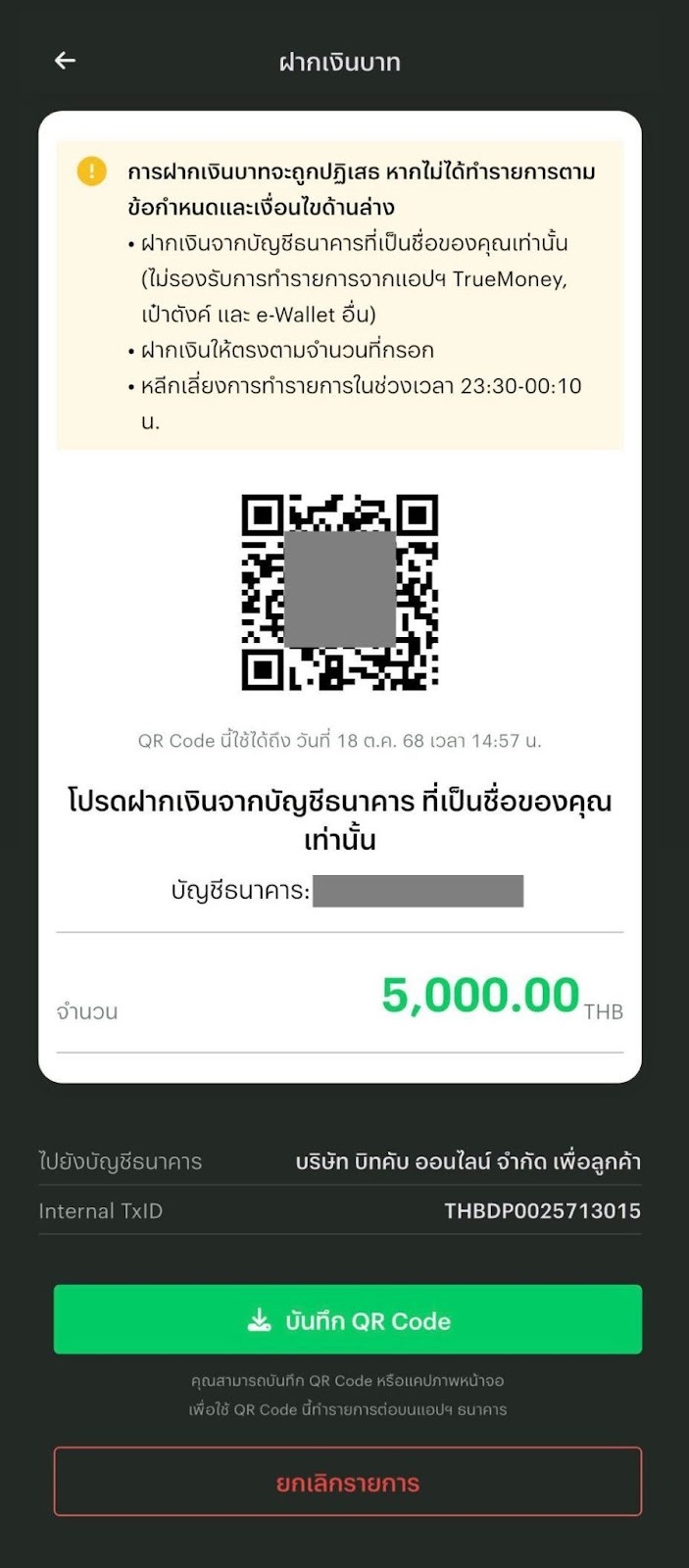*** บัญชีธนาคารของท่านต้องผ่านการยืนยันและเพิ่มลงในบัญชีบิทคับของท่านก่อนฝากเงิน
การฝากเงินบาทบนแอปพลิเคชันบิทคับ สามารถทำได้ตามขั้นตอนด้านล่างนี้
1. เปิดแอปพลิเคชันบิทคับบนมือถือ และลงชื่อเข้าใช้งานบัญชีของท่าน
2. กดที่ปุ่ม “กระเป๋าเงิน” ตรงแถบเมนูด้านล่าง
3. กดปุ่ม “ฝาก” แล้วเลือก THB
4. เลือกประเภทการฝาก และจำนวนเงินที่ต้องการฝาก
4.1) เลือกชำระด้วย สแกน QR Code (ตัวสะกดของ ชื่อ-สกุล ระหว่างบัญชีธนาคาร และบัญชีบิทคับของท่านจะต้องตรงกัน) โดยเงินจะเข้าบัญชีบิทคับภายใน 1 นาที - 24 ชั่วโมง และใช้ได้สำหรับยอดฝากตั้งแต่ 40 บาทเป็นต้นไป
4.1.1) เลือก “สแกน QR Code”.
4.1.2) กรอกจำนวนเงินที่ท่านต้องการฝาก
4.1.3) ตรวจสอบเงื่อนไขการฝากเงิน จากนั้นกดยอมรับโดยกดที่ช่องสี่เหลี่ยมเพื่อให้ขึ้นเครื่องหมายถูก และกด “ถัดไป”
4.1.4) ระบบจะสร้าง ยอดเงินฝาก และ QR Code ขึ้นมา จากนั้น สแกนด้วยแอปพลิเคชันของธนาคารที่รองรับ
หมายเหตุ:
QR Code สามารถใช้ได้เพียงครั้งเดียวเท่านั้น หากท่านทำรายการโดยใช้ QR Code ซ้ำ รายการฝากของท่านจะไม่ได้รับการดำเนินการ และท่านจะต้องทำเรื่องขอคืนเงิน ซึ่งอาจมีค่าธรรมเนียมเพิ่มเติม และการคืนเงินจะแล้วเสร็จภายใน 10 วันทำการ หลังทางเราได้รับเอกสารที่ถูกต้องและครบถ้วน
ท่านสามารถอ่านรายละเอียดเพิ่มเติมเกี่ยวกับการขอคืนเงินสำหรับรายการฝากเงินบาทผิดเงื่อนไขได้ ที่นี่
หากท่านต้องการเปลี่ยนแปลงยอดเงินฝาก และ/หรือ วิธีการชำระเงิน ขอแนะนำให้ท่านยกเลิกรายการก่อนหน้านี้ และสร้าง QR Code ใหม่ก่อนทำรายการเสมอ
4.2) เลือกชำระด้วยการฝากเงินและอัปโหลดสลิป
มีระยะเวลาดำเนินการ ภายใน 30 นาที - 3 วัน และใช้ได้สำหรับยอดฝากตั้งแต่ 50,000 บาทเป็นต้นไป
4.2.1) เลือกวิธีการฝากเงิน “ฝากเงินและอัปโหลดสลิป”
4.2.2) เลือกธนาคารที่ท่านต้องการทำรายการฝากเงินเข้ามา (หากเลือกบัญชีของท่านเป็นธนาคารกสิกรไทย ระบบจะเลือกบัญชีปลายทางของบิทคับเป็นธนาคารกสิกรไทย นอกเหนือจากนี้ บัญชีปลายทางของบิทคับจะเป็นธนาคารไทยพาณิชย์ทั้งหมด)
4.2.3) กรอกจำนวนเงินที่ท่านต้องการฝาก
4.2.4) ตรวจสอบเงื่อนไขการฝากเงิน จากนั้นกดยอมรับโดยกดที่ช่องสี่เหลี่ยมเพื่อให้ขึ้นเครื่องหมายถูก และกด “ถัดไป”
4.2.5) เมื่อท่านมีหลักฐานการโอนเงินแล้ว คลิก “อัปโหลด” เพื่ออัปโหลดสลิปการทำรายการ (โปรดตรวจสอบว่ายอดเงินตรงกันกับในแอปพลิเคชัน) จากนั้นคลิก “ถ่ายรูป” หรือ “เลือกจากอัลบั้มรูปภาพ”
*** สำคัญ: โปรดโอนเงินตามยอดเงินที่ระบุไว้บนแอปพลิเคชัน
เอกสารรูปที่อัปโหลดต้องมีข้อกำหนดดังนี้
อัปโหลดรูปหลักฐานการโอนเงินของท่านเท่านั้น
หลักฐานการโอนเงินต้องตรงกับบัญชีธนาคารของท่าน และ ตามจำนวนที่ระบุไว้
ไฟล์รูปเอกสารที่อัปโหลดต้องมีความละเอียดสูงและอ่านได้ชัดเจน
ประเภทของไฟล์ภาพที่อัปโหลดจะต้องเป็นไฟล์สกุล JPG, JPEG, PNG เท่านั้น และขนาดไม่เกิน 20 MB
หากท่านต้องการเปลี่ยนแปลงยอดเงินฝาก และ/หรือ วิธีการชำระเงิน ขอแนะนำให้ท่านยกเลิกรายการก่อนหน้านี้ และสร้างรายการฝากเงินเข้ามาใหม่ ก่อนดำเนินการเสมอ
บทความที่เกี่ยวข้อง
บทความนี้มีประโยชน์หรือไม่?
เยี่ยมเลย!
ขอบคุณสำหรับความคิดเห็นของคุณ
ขออภัยที่เราช่วยเหลือไม่ได้!
ขอบคุณสำหรับความคิดเห็นของคุณ
ส่งข้อเสนอแนะแล้ว
เราขอขอบคุณในความพยายามของคุณ และจะพยายามแก้ไขบทความดังกล่าว